美化演示文稿
小学信息技术五年级上册第5课《美化演示文稿》教案
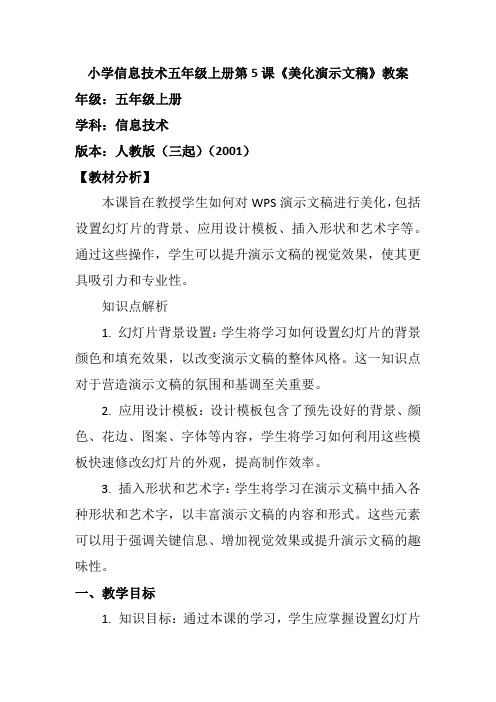
小学信息技术五年级上册第5课《美化演示文稿》教案年级:五年级上册学科:信息技术版本:人教版(三起)(2001)【教材分析】本课旨在教授学生如何对WPS演示文稿进行美化,包括设置幻灯片的背景、应用设计模板、插入形状和艺术字等。
通过这些操作,学生可以提升演示文稿的视觉效果,使其更具吸引力和专业性。
知识点解析1. 幻灯片背景设置:学生将学习如何设置幻灯片的背景颜色和填充效果,以改变演示文稿的整体风格。
这一知识点对于营造演示文稿的氛围和基调至关重要。
2. 应用设计模板:设计模板包含了预先设好的背景、颜色、花边、图案、字体等内容,学生将学习如何利用这些模板快速修改幻灯片的外观,提高制作效率。
3. 插入形状和艺术字:学生将学习在演示文稿中插入各种形状和艺术字,以丰富演示文稿的内容和形式。
这些元素可以用于强调关键信息、增加视觉效果或提升演示文稿的趣味性。
一、教学目标1. 知识目标:通过本课的学习,学生应掌握设置幻灯片背景、应用设计模板、插入形状和艺术字等基本技能。
2. 能力目标:学生能够独立运用所学知识美化演示文稿,提高演示文稿的质量和水平。
3. 情感目标:培养学生对信息技术和WPS演示文稿软件的兴趣和热爱,提升他们的审美能力和创造力。
二、教学重难点1. 教学重点:如何应用设计模板制作演示文稿,以及如何通过插入形状和艺术字来丰富演示文稿的内容和形式。
2. 教学难点:如何根据演示文稿的主题和内容选择合适的背景、模板、形状和艺术字,以及如何将这些元素有效地组合在一起,达到最佳的美化效果。
三、教学建议1. 教学方法:采用任务驱动和问题解决的教学方式,让学生在完成任务的过程中掌握知识和技能。
同时,可以结合案例分析和示范教学,帮助学生更好地理解和应用所学知识。
2. 教学资源:利用WPS演示文稿软件和相关的教学视频、素材等资源,为学生提供丰富的学习材料和操作实践的机会。
3. 实践活动:可以组织学生进行小组合作,共同制作一个美化的演示文稿作品,并进行展示和评价。
PowerPoint演示文稿留白美化方法
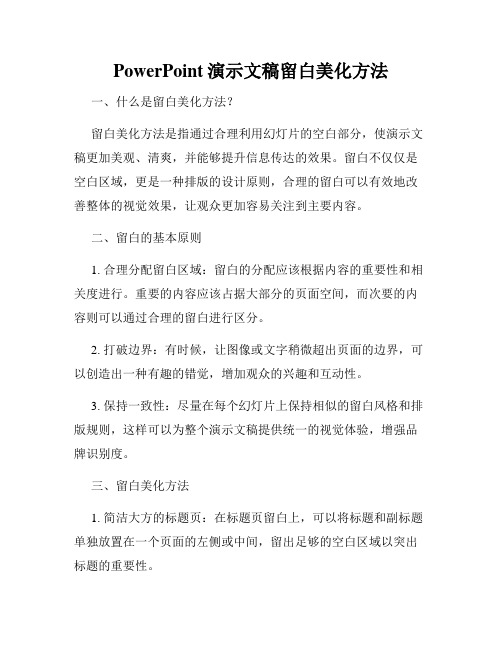
PowerPoint演示文稿留白美化方法一、什么是留白美化方法?留白美化方法是指通过合理利用幻灯片的空白部分,使演示文稿更加美观、清爽,并能够提升信息传达的效果。
留白不仅仅是空白区域,更是一种排版的设计原则,合理的留白可以有效地改善整体的视觉效果,让观众更加容易关注到主要内容。
二、留白的基本原则1. 合理分配留白区域:留白的分配应该根据内容的重要性和相关度进行。
重要的内容应该占据大部分的页面空间,而次要的内容则可以通过合理的留白进行区分。
2. 打破边界:有时候,让图像或文字稍微超出页面的边界,可以创造出一种有趣的错觉,增加观众的兴趣和互动性。
3. 保持一致性:尽量在每个幻灯片上保持相似的留白风格和排版规则,这样可以为整个演示文稿提供统一的视觉体验,增强品牌识别度。
三、留白美化方法1. 简洁大方的标题页:在标题页留白上,可以将标题和副标题单独放置在一个页面的左侧或中间,留出足够的空白区域以突出标题的重要性。
2. 图片留白:在幻灯片中插入一张图片时,可以在图片周围增加适当的留白,让图片脱离幻灯片的边缘,使其更醒目突出。
3. 留白间隔:相邻两个幻灯片之间留白的间隔可以提高视觉冲击力,也有助于观众专注于当前的内容。
适当的留白间隔还能够提供让观众休息和消化刚刚展示的内容的机会。
4. 利用边框:为幻灯片的内容添加边框可以进一步凸显主要内容,提高可读性。
边框的选择要适合幻灯片的整体风格,不要过于花俏,以免分散观众的注意力。
5. 分段与标签:对于含有大量文字的内容,可以合理分段并在段落之间留白,使文字更加易读。
此外,可以使用清晰的标签、箭头或引用符号等来突出重要的信息。
6. 应用淡化效果:在一些需要弱化的幻灯片中,通过添加一些淡化效果来减少噪音和干扰,使重要内容更加突出。
7. 制作“无内容”幻灯片:在需要强调某一页的内容非常简洁或者某段时间需要观众专注听讲时,可以制作一个完全白色或黑色的“无内容”幻灯片,这样可以让观众专注于讲话者的发言,而不会被其他幻灯片的内容分散。
小学四年级下册第二课《美化演示文稿》

第二课美化演示文稿前面制作的幻灯片色彩很单调,如何美化幻灯片呢?图1-2.0一、设置幻灯片的背景在幻灯片的页面上单击鼠标右键,选择【背景(K)】,然后选择幻灯片的背景颜色和填充效果。
如图1-2.1所示。
图1-2.1单击图1-2.1中的“其他颜色”,选择背景的颜色(如图1-2.2所示)。
单击“填充效果”,选择背景颜色的填充方式(如图1-2.3所示)。
图1-2.2 图1-2.3在图1-2.1中,单击【应用(A)】修改当前幻灯片的背景,如图1-2.4所示。
图1-2.4如果单击【全部应用(T)】,则修改演示文稿中所有幻灯片的背景。
【试一试】将下面两首诗添加到上面的演示文稿中,调好幻灯片的背景颜色和字体颜色,使他们协调、美观。
子夜吴歌李白长安一片月,万户捣衣声。
秋风吹不尽,总是玉关情。
何日平胡虏,良人罢远征。
采莲曲[唐]王昌龄荷叶罗裙一色裁,芙蓉向脸两边开。
乱入池中看不见,闻歌始觉有人来。
不怕不怕,试一试幻灯片模版吧!我的幻灯片不漂亮……二、应用设计模板PowerPoint还提供幻灯片模版,我们可以从中挑选一个满意的模版来设计自己的幻灯片。
应用设计模板制作演示文稿有两种方法:方法一:对于已建立的演示文稿,在幻灯片的页面上单击鼠标右键,选择【应用设计模板(K)】,然后选择模板。
如图1-2.6所示。
图1-2.6方法二:如果新建演示文稿,单击菜单【文件(F)】→【新建(N)】→【设计模板】,然后选择合适的设计模板。
如图1-2.7所示。
图1-2.5图1-2.7【小技巧】◆复制幻灯片选择要复制的幻灯片→单击右键→选择【复制(C)】→在窗口左边的空白处单击右键→选择【粘贴(P)】。
如图1-2.8所示。
在空白处单击鼠标右键。
图1-2.8◆删除幻灯片在图1-2.7中,选择右键菜单的【剪切(T)】,将删除幻灯片。
◆撤销错误操作单击工具栏中的撤销按钮可以撤销错误的操作。
【交流与协作】两个同学一组,轮流放映自己制作的演示文稿。
ppt美化方案
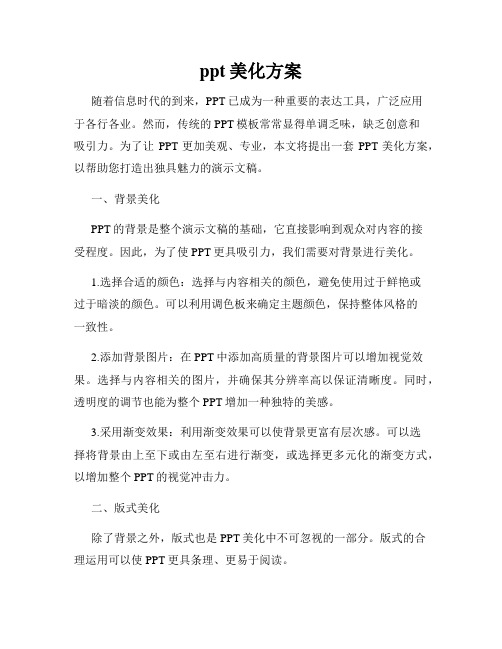
ppt美化方案随着信息时代的到来,PPT已成为一种重要的表达工具,广泛应用于各行各业。
然而,传统的PPT模板常常显得单调乏味,缺乏创意和吸引力。
为了让PPT更加美观、专业,本文将提出一套PPT美化方案,以帮助您打造出独具魅力的演示文稿。
一、背景美化PPT的背景是整个演示文稿的基础,它直接影响到观众对内容的接受程度。
因此,为了使PPT更具吸引力,我们需要对背景进行美化。
1.选择合适的颜色:选择与内容相关的颜色,避免使用过于鲜艳或过于暗淡的颜色。
可以利用调色板来确定主题颜色,保持整体风格的一致性。
2.添加背景图片:在PPT中添加高质量的背景图片可以增加视觉效果。
选择与内容相关的图片,并确保其分辨率高以保证清晰度。
同时,透明度的调节也能为整个PPT增加一种独特的美感。
3.采用渐变效果:利用渐变效果可以使背景更富有层次感。
可以选择将背景由上至下或由左至右进行渐变,或选择更多元化的渐变方式,以增加整个PPT的视觉冲击力。
二、版式美化除了背景之外,版式也是PPT美化中不可忽视的一部分。
版式的合理运用可以使PPT更具条理、更易于阅读。
1.利用栅格系统:栅格系统可以使PPT的版式更加整齐有序。
将内容按照栅格进行排列,可以使PPT更具结构性,同时增加观众对内容的关注度。
2.选择合适的字体:字体选择也是版式美化中的一个重要环节。
选择简洁明了的字体,确保字体大小合适,以便观众能够清晰地阅读内容。
同时,可以适度运用字体的粗细、斜体等效果,增加版式的多样性。
3.增加视觉元素:在版式中适当添加一些视觉元素,如线条、图标等,可以增强PPT的美感。
这些视觉元素可以用于分隔不同内容,也可以用于强调重点。
三、动画美化合适的动画效果可以使PPT更生动、更吸引人。
以下是几种常用的动画美化方式。
1.渐入渐出:利用渐入渐出的动画效果,可以使PPT的内容逐渐呈现,给观众带来新鲜感。
2.弹跳效果:当需要强调某个内容时,可以利用弹跳效果将其突出显示,吸引观众的注意力。
运用美化演示文稿功能的教案设计

近年来,随着数字化时代的到来,演示文稿制作已经成为了我们日常工作和教学中不可或缺的一部分。
而美化演示文稿,则是一个能够提升演示效果和观众体验的重要环节。
今天,我将为大家提供一份运用美化演示文稿功能的教案设计,以帮助大家更加高效地制作演示文稿,同时提升教学效果。
1.设计演示文稿主题在开始设计演示文稿之前,我们需要明确演示文稿的主题。
主题设计是演示文稿中最为重要的部分,也是最能够打动观众的关键。
我们可以通过以下几步来设计演示文稿的主题:(1)明确主题目的:我们需要先确定演示文稿的主要目的,比如展示新课程的教学内容,或者是向观众介绍一个新的工作项目。
(2)设定演示文稿框架:计划好主题和需要展示的内容,再确定演示文稿的框架和结构,这样能够协调各个小节之间的内容,并且提高观众的思路清晰度,从而更好地理解和接受演示文稿中的内容。
(3)适当添加多媒体素材:为了更好地展示我们所要表达的内容,我们需要适当添加多媒体素材,比如图片、视频、音频等。
添加多媒体素材可以有效地吸引观众的注意力,并且更好的确保演示文稿中的内容被理解和接受。
2.选择适合的演示文稿模板在设计演示文稿之前,我们可以选择合适的演示文稿模板,这样能够提高我们演示文稿的专业性,并且更好地展示主题内容。
选择演示文稿模板时,我们需要考虑些什么呢?下面是几个重要的考虑点:(1)模板颜色:我们需要选择适合主题的演示文稿模板颜色,这样能够让观众更好地接受主题内容。
比如,对于一份关于健康生活的演示文稿来说,我们可以选择用绿色或者青色等地模板颜色。
(2)字体样式:在选用演示文稿模板时,我们需要选择适合主题内容的字体,这样能够让字体更好地体现主题内容的专业性和规范性。
(3)图片布局:在考虑到在演示文稿中插入图片时,我们需要注意图片的大小和位置。
我们需要让图片与主题内容相协调,并且在演示文稿中合理地分布和布局。
3.多种形式呈现内容为了让演示文稿与众不同,我们需要通过多种形式呈现内容,使得观众在观看演示文稿时更容易接受和理解内容。
【教学设计】美化演示文稿_教学设计
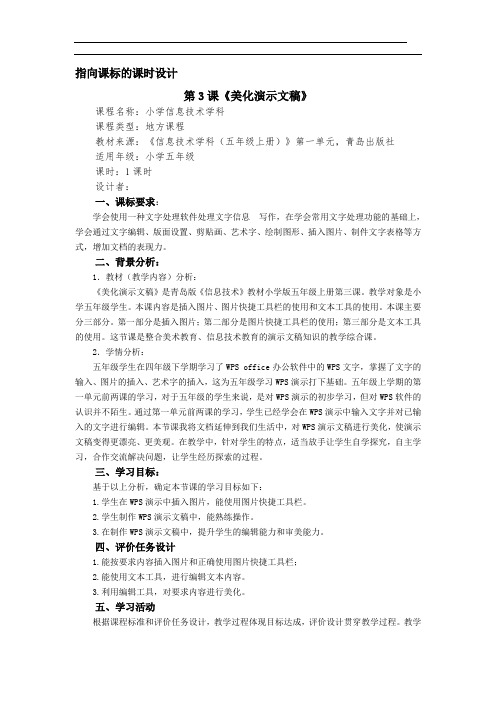
指向课标的课时设计第3课《美化演示文稿》课程名称:小学信息技术学科课程类型:地方课程教材来源:《信息技术学科(五年级上册)》第一单元,青岛出版社适用年级:小学五年级课时:1课时设计者:一、课标要求:学会使用一种文字处理软件处理文字信息写作,在学会常用文字处理功能的基础上,学会通过文字编辑、版面设置、剪贴画、艺术字、绘制图形、插入图片、制件文字表格等方式,增加文档的表现力。
二、背景分析:1.教材(教学内容)分析:《美化演示文稿》是青岛版《信息技术》教材小学版五年级上册第三课。
教学对象是小学五年级学生。
本课内容是插入图片、图片快捷工具栏的使用和文本工具的使用。
本课主要分三部分。
第一部分是插入图片;第二部分是图片快捷工具栏的使用;第三部分是文本工具的使用。
这节课是整合美术教育、信息技术教育的演示文稿知识的教学综合课。
2.学情分析:五年级学生在四年级下学期学习了WPS office办公软件中的WPS文字,掌握了文字的输入、图片的插入、艺术字的插入,这为五年级学习WPS演示打下基础。
五年级上学期的第一单元前两课的学习,对于五年级的学生来说,是对WPS演示的初步学习,但对WPS软件的认识并不陌生。
通过第一单元前两课的学习,学生已经学会在WPS演示中输入文字并对已输入的文字进行编辑。
本节课我将文档延伸到我们生活中,对WPS演示文稿进行美化,使演示文稿变得更漂亮、更美观。
在教学中,针对学生的特点,适当放手让学生自学探究,自主学习,合作交流解决问题,让学生经历探索的过程。
三、学习目标:基于以上分析,确定本节课的学习目标如下:1.学生在WPS演示中插入图片,能使用图片快捷工具栏。
2.学生制作WPS演示文稿中,能熟练操作。
3.在制作WPS演示文稿中,提升学生的编辑能力和审美能力。
四、评价任务设计1.能按要求内容插入图片和正确使用图片快捷工具栏;2.能使用文本工具,进行编辑文本内容。
3.利用编辑工具,对要求内容进行美化。
WPSOffice演示文稿设计美化技巧让你的与众不同

WPSOffice演示文稿设计美化技巧让你的与众不同WPSOffice 演示文稿设计美化技巧让你与众不同演示文稿是一种有效的沟通工具,可以帮助我们向观众传达信息,并使其更生动、吸引人。
在现代商务环境中,演示文稿设计的美化变得越来越重要。
WPSOffice 是一款功能强大的办公软件,提供丰富的设计功能,使我们能够创建出与众不同的演示文稿。
本文将介绍一些WPSOffice 演示文稿设计美化技巧,帮助你打造出令人印象深刻的演示文稿。
一、选择合适的主题模板WPSOffice 提供了各种各样的主题模板,包括商务、教育、科技等多个领域。
在创建新的演示文稿时,你可以根据内容和目的选择一个合适的主题模板。
主题模板能够帮助你快速设定颜色、字体和布局,使整个演示文稿看起来更具统一感和专业感。
二、使用高质量的图片和图标图片是演示文稿中重要的元素之一,能够增强观众的理解力和记忆力。
WPSOffice 内置了丰富的图片库,你可以直接搜索所需图片,并将其插入到演示文稿中。
此外,你还可以使用高质量的图标来突出重点或显示统计数据。
这些图片和图标的使用,将大大提升演示文稿的视觉效果。
三、选择适合的字体和颜色字体和颜色在演示文稿的设计中起着关键作用。
你应该选择易读且与主题相符的字体,以确保观众能够轻松阅读你的内容。
同时,颜色的搭配也应当考虑到内容的表达和情感的传达。
WPSOffice 提供了丰富的字体和调色板,让你能够自由选择和搭配,使演示文稿更加吸引人。
四、使用动画和过渡效果动画和过渡效果能够为演示文稿增添趣味和活力。
WPSOffice 提供了各种各样的动画效果,你可以选择适合内容和场景的动画效果来展示你的思想和观点。
同时,过渡效果能够让页面之间的切换更加自然流畅,给观众带来舒适的观看体验。
五、合理布局与版式演示文稿的布局与版式设计是组织信息和呈现内容的重要方面。
你应该合理安排每一页的内容,保持页面的整洁与简洁。
同时,注意选择合适的文字大小和行间距,以确保观众能够清晰地阅读。
小学信息技术美化我的演示文稿教案

小学信息技术美化我的演示文稿教案引言:随着技术的飞速发展,信息技术在教学中扮演着越来越重要的角色。
而在小学阶段,信息技术的教学侧重于培养学生的基本技能,同时也应注重培养学生美化演示文稿的能力。
本教案旨在帮助小学教师设计一堂有趣、互动性强且能提高学生信息技术能力的美化演示文稿的课堂。
一、教学目标:1. 培养学生美化演示文稿的能力,包括选择合适的模板、设计合理的布局和使用适当的配色方案。
2. 提高学生的信息技术能力,包括使用幻灯片软件进行图文排版、使用自动过渡和动画效果等。
3. 培养学生团队合作意识和组织能力,通过小组合作完成美化演示文稿的任务。
二、教学内容与步骤:1. 引导学生认识美化演示文稿的重要性,并展示一些优秀演示文稿的范例。
老师可通过图片展示、视频展示等方式让学生感受美化演示文稿的效果。
2. 解释并讲解演示文稿的基本要素,包括模板选择、布局设计、配色方案等。
引导学生思考如何利用这些要素美化自己的演示文稿。
3. 将学生分组,每个小组自行选择一个主题,并鼓励他们合作设计一份演示文稿。
教师可提供一些主题的参考,如自己的家庭、一个乐园、节日庆典等。
每个小组需要完成以下几个步骤:a. 确定主题和目的:让学生明确他们演示文稿的主题和展示的目的。
b. 选择模板:学生在现有的模板库中选择一个适合自己主题的模板。
c. 设计布局:学生根据自己的主题确定演示文稿的结构和布局,并合理安排文字和图片的位置。
d. 选择配色方案:学生选择适合自己主题风格的配色方案,并解释其设计理念。
e. 添加图文内容:学生根据自己的主题添加合适的图片和文字内容,注意文字简洁明了,图片清晰美观。
f. 使用过渡和动画效果:学生适当运用幻灯片软件的自动过渡和动画效果,使演示文稿更加生动有趣。
g. 互动性设计:学生可以添加一些互动性元素,如问题展示、小游戏等,提高观众的参与度。
h. 审稿与修改:学生相互审阅对方的演示文稿,并提出改进建议。
每个小组根据建议进行相应修改。
《第5课 美化演示文稿》作业设计方案-小学信息技术人教版三起五年级上册
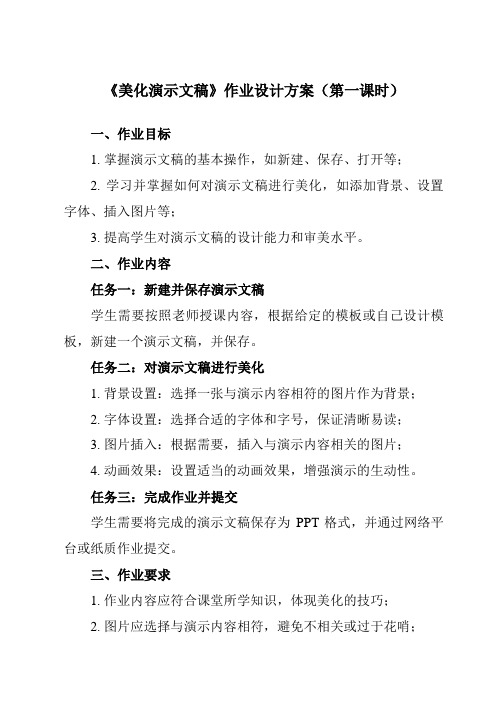
《美化演示文稿》作业设计方案(第一课时)一、作业目标1. 掌握演示文稿的基本操作,如新建、保存、打开等;2. 学习并掌握如何对演示文稿进行美化,如添加背景、设置字体、插入图片等;3. 提高学生对演示文稿的设计能力和审美水平。
二、作业内容任务一:新建并保存演示文稿学生需要按照老师授课内容,根据给定的模板或自己设计模板,新建一个演示文稿,并保存。
任务二:对演示文稿进行美化1. 背景设置:选择一张与演示内容相符的图片作为背景;2. 字体设置:选择合适的字体和字号,保证清晰易读;3. 图片插入:根据需要,插入与演示内容相关的图片;4. 动画效果:设置适当的动画效果,增强演示的生动性。
任务三:完成作业并提交学生需要将完成的演示文稿保存为PPT格式,并通过网络平台或纸质作业提交。
三、作业要求1. 作业内容应符合课堂所学知识,体现美化的技巧;2. 图片应选择与演示内容相符,避免不相关或过于花哨;3. 提交作业时应保证文件格式正确、文件清晰;4. 每个同学必须独立完成作业,不得抄袭。
四、作业评价1. 评价标准:评价学生作业完成情况,包括背景选择、字体设置、图片插入、动画效果等方面;2. 评价方式:教师评价与学生互评相结合,教师对每个学生的作业进行总体评价,同时鼓励学生之间互相评价,交流学习心得;3. 评价结果:根据评价情况,给予学生相应的成绩,以激励学生的学习积极性。
五、作业反馈1. 学生反馈:学生可以通过网络平台或纸质作业,向教师反馈自己在作业中遇到的问题和困难,教师将及时给予解答和帮助;2. 教师反馈:教师根据学生作业完成情况,总结课堂教学中的不足和优点,以便于改进教学方法和策略。
通过本次作业的设计,旨在让学生通过实践操作,掌握演示文稿的基本操作和美化技巧,提高学生对演示文稿的设计能力和审美水平。
在作业过程中,学生需要独立完成任务,不得抄袭,这有助于培养学生的独立思考和动手能力。
同时,通过教师评价与学生互评相结合的方式,可以更全面地了解学生的作业完成情况,从而给予学生客观、公正的评价。
《第5课美化演示文稿》教案
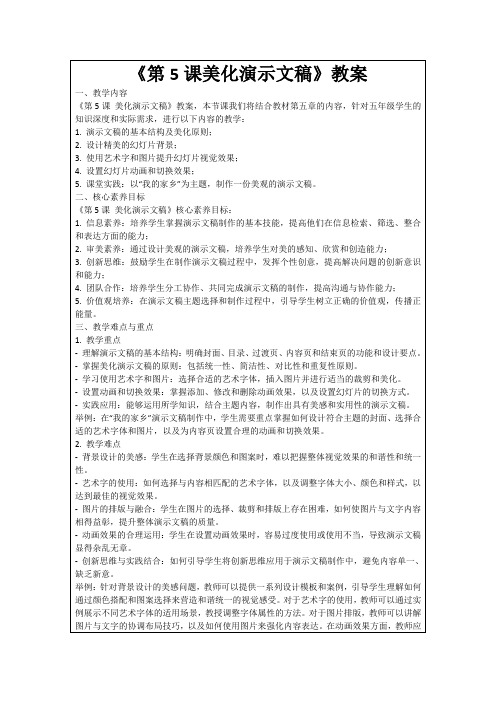
3.重点难点解析:在讲授过程中,我会特别强调背景设计、艺术字和图片的使用、动画效果设置等三个重点。对于难点部分,我会通过实例和对比来帮助大家理解。
(三)实践活动(用时10分钟)
1.分组讨论:学生们将分成若干小组,每组讨论一个与美化演示文稿相关的实际问题。
2.实验操作:为了加深理解,我们将进行一个简单的实践活动。学生将动手操作,尝试运用所学知识对演示文稿进行美化。
3.成果展示:每个小组将向全班展示他们的讨论成果和美化后的演示文稿。
(四)学生小组讨论(用时10分钟)
1.讨论主题:学生将围绕“如何在实际应用中更好地运用美化原则”这一主题展开讨论。他们将被鼓励提出自己的观点和想法,并与其他小组成员进行交流。
2.引导与启发:在讨论过程中,我将作为一个引导者,帮助学生发现问题、分析问题并解决问题。我会提出一些开放性的问题来启发他们的思考。
其次,艺术字和图片的使用也是学生们的一个难点。他们在字体选择和图片排版上存在一些问题。我意识到,我应该在课堂上多花一些时间,详细讲解不同艺术字体的适用场景,以及如何将图片与文字内容协调地结合在一起。
此外,对于动画效果的设置,我注意到学生们很容易陷入过度使用动画的误区。在接下来的教学中,我需要强调动画效果的适度使用,并通过实例展示如何才能使动画为演示文稿增色,而不是让它变得杂乱无章。
在实践活动和小组讨论环节,我看到了学生们的积极性和创造力。他们能够在短时间内运用所学知识,制作出具有一定美感的演示文稿。但同时,我也注意到有些学生在讨论过程中不够主动,可能是因为他们对主题理解不够深入。为了解决这个问题,我打算在下次课中增加一些开放性的问题,鼓励学生们发表自己的观点,提高他们的参与度。
美化校园演示文稿1
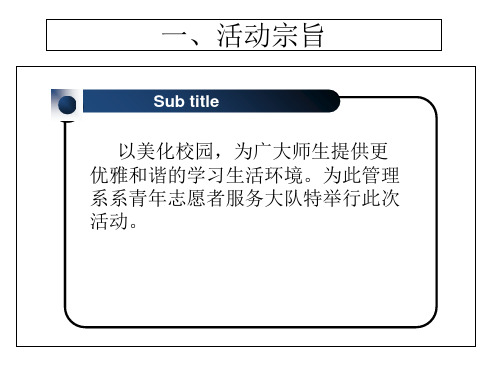
Sub title
以美化校园,为广大师生提供更 优雅和谐的学习生活环境。为此管理 系系青年志愿者服务大队特举行此次 活动。
二、活动目的
Sub title
号召更多学生关注我们校园的学 习、生活环境。提高学生爱护校园环 境的意识。
三、活动主题
Sub title
构建和谐校园,美化学习环境
四、活动时间
(三)外联部:对此次活动的各项费用进行预算,并购买 活动所需用品。与实习工厂联系,借来梯子,锤子等工具 为活动做准备。
(四)由各班中队长在班级内部宣传此次活动,鼓励同学 们向志愿者学习,并共同保护好我们的学习生活环境。
七、活动具体流程
Sub title
(一)人员分为两大组
一组负责自修室,做好清洁工作并粘 贴宣传保护环境的标语。安排志愿者 组织部成员打扫自修室卫生,在此同 时宣传部在黑板上绘制宣传板报,文 编部粘贴宣传标语并安放自制的书签 及垃圾箱。
一、活动宗旨
Sub title
以美化校园,为广大师生提供更 优雅和谐的学习生活环境。为此管理 系系青年志愿者服务大队特举行此次 活动。
L/O/G/O
Sub title
2014年12月28号
五、活动地点
Sub title
自修室,教学楼各系教室。
六、前期准备
Sub tle
(一)宣传部:做好宣传材料,以及相关标语。提前 向全校同学通知此次活动,并讲明活动时间,让经常去自 修室学习的同学在活动期间配合志愿者的工作。
(二)组织部:策划活动并且组织协调各部志愿者的工作, 准备所需用品。
• (二)组织部最后检查标语粘贴,书签及垃圾桶 的安放。并统一收送活动工具。
• (三)后期安排 • 文编部:做好此次活动采访及总结。 • 秘书部:做好此次活动考核。 • 组织部:安排人员每两周检查标语及书签等的使
《第5课 美化演示文稿》教学设计

《美化演示文稿》教学设计方案(第一课时)一、教学目标1. 知识与技能:学生能够掌握演示文稿的基本操作,包括插入、挪动、删除幻灯片、设置幻灯片顺序等基本技能。
2. 过程与方法:通过实践操作,学生能够掌握如何美化演示文稿,包括插入图片、艺术字、音频、视频等多媒体元素,以及如何设置幻灯片背景、配色方案等。
3. 情感态度价值观:培养学生的审美能力,激发学生对信息技术的兴趣,提高学生的创新认识和合作精神。
二、教学重难点1. 教学重点:学生能够熟练掌握演示文稿的基本操作和美化方法。
2. 教学难点:如何引导学生发挥想象力,创造出具有个性的演示文稿,以及如何培养学生的审美认识和创新能力。
三、教学准备1. 准备教学用具:计算机、投影仪、演示文稿模板等。
2. 制作教学课件:包括图片、艺术字、音频、视频等多媒体元素。
3. 安排教学内容:分为多个课时,每个课时盘绕一个主题进行实践操作。
4. 设定考核方式:以学生的作品作为考核标准,注重学生的创新认识和审美能力。
四、教学过程:(一)导入新课1. 展示一些学生之前制作的演示文稿,请学生欣赏并点评。
2. 介绍演示文稿的用途,以及本节课的学习内容。
(二)新知讲解1. 讲解演示文稿的制作流程:确定主题→搜集素材→制作幻灯片→美化幻灯片→播放幻灯片。
2. 讲解常用工具栏的应用方法,如:新建幻灯片、打开文件、保存文件、复制粘贴、剪切、撤销、恢复等。
3. 讲解美化和修饰演示文稿的方法,如:更改字体、字号、颜色、添加图片、调整图片大小及位置、插入超链接等。
(三)任务驱动1. 给学生展示一个简单的演示文稿,要求学生根据此模板进行美化。
2. 学生根据教师提供的素材进行创作,教师巡视指导。
3. 挑选部分学生作品进行展示,并请学生点评。
(四)教室小结1. 教师对本节课所学知识进行总结。
2. 回顾学生作品中的亮点和不足,强调美化演示文稿的注意事项。
3. 安置作业:让学生回家后对自己的作品进行完善和美化,下节课进行评比。
格式化和美化演示文稿

母版是为所有幻灯片设置默认的版式和格式,可以在每张幻灯片设定的位置上,出现默认的字体和图片,例如放在每张幻灯片或标题 幻灯片上的图形。
打开“格式”菜单,选择“应用设计模板”出现下图所示的对话框,从中可以选择一种设计模板或已有的幻灯片,以此来选择统一的 背景和配色方案。 如果要为幻灯片添加日期、编号等信息,可在“视图”菜单中打开“页眉和页脚”对话框进行相应设置: 可以重新设置幻灯片文字和段落的格式。 如果对标准配色方案不满意,还可以在“自定义”中进行重新设置:
如果对标准配色方案不满意,还可以在“自 定义”中进行重新设置: (1)将文字设为红色;
2、采用空演示文稿的“文本和剪贴画”版式,建立演示文稿P3. 母版是为所有幻灯片设置默认的版式和格式,可以在每张幻灯片设定的位置上,出现默认的字体和图片,例如放在每张幻灯片或标题 幻灯片上的图形。 (3)在“页脚区”输入作者姓名; 幻灯片母版用于设置标题和主要文字的格式,包括其中文本的字体、字号、颜色和阴影等特殊效果。
以下只介绍“幻灯片母板”的设置,它用来 控制除标题幻灯片以外的所有幻灯片的格式。
如果要为幻灯片添加日期、编号等信息,可 如果要为幻灯片添加日期、编号等信息,可在“视图”菜单中打开“页眉和页脚”对话框进行相应设置: 在“视图”菜单中打开“页眉和页脚”对话框进 在“格式”菜单中执行“幻灯片配色方案”命令,在出现的对话框中可对文本、背景、文字进行重新配色,单击“应用”只对当前幻
幻灯片中的对象除文字、段落外,还包括图片、文本框、表格等,对它们的格式化操作可通过“图片”工具栏、“绘图”工具栏或 “格式”菜单的相应命令完成。
信息技术《美化演示文稿 》教案(1).docx

第4课《美化演示文稿(二)》学案[学习目标]1、掌握音频的插入及加工处理方法2、掌握视频的插入及加工处理方法3、养成自主、合作的学习品质和习惯。
【重点难点】重点:掌握音、视频的插入及音、视频的加工处理方法难点:音、视频的加工处理方法【自主学习】1.比较老师展示的两个演示文稿,仔细观察布,什么不同?2.通过刚才的观察,你发现演示文稿中有哪几类声音?3.H主探究插入音频的方法4、老师播放完插入的音频,听后,你有什么想法吗?或者感觉有什么问题?5、师总结有以卜四个问题(1)、可不可以只选择音乐的高潮部分来播放(2)、像开Barty那样开场声音逐渐变大或结束声音逐渐变小(3)、让音乐一直持续播放到需要停止的演示文稿(4)、让小喇叭图标变得漂亮些请同学小组合作探究找出问题的解决方法6、视频的插入方法7、视频的加工处理方法8、做一做请同学们上网搜索下载FI己喜欢的、符合演示文稿主题的音乐或视频插入相应的幻灯片中,让演示文稿变得“有声有色”。
9、试一试设置插入音频或视频的播放方式(“自动”播放或“单击”播放)将插入的视频设置为在幻灯片放映时全屏播放,尝试不同的退出视频播放的方法。
10、看一看在WPS演示文稿中,能插入的视频格式有很多。
如果下载的视频不能被插入演示文稿中,或者插入演示文稿中的视频不能播放,我们可以通过《格式工厂》等视频格式转换工具将其转化为mp4等WPS演示文稿可以播放的视频格式。
除此之外,使用《格式工厂》还可以转换音频、图片的格式。
【学习评价】自评☆☆☆师评☆☆☆附:参考答案1、后•个有声音2,音频、视频3,在“插入”选项卡中点击“音频”按钮,再下拉列表中选择“插入音频」插入音频文件后,幻灯片中会出现“小喇叭”的图标。
4、有以下问题:(1)、可不可以只选择音乐的惑潮部分来播放(2)、像开ParIy那样开场声音逐渐变大或结束声音逐渐变小(3)、让音乐一直持续播放到需要停止的演示文稿(4)、让小喇叭图标变得漂亮些5,<1).裁剪音频,定位开始时间、结束时间.⑵、设冏音频的“淡入”“淡出”效果(3)、选中“跨幻灯片播放”,然后设置到第几张停止。
《第5课 美化演示文稿》作业设计方案-小学信息技术人教版三起01五年级上册

《美化演示文稿》作业设计方案(第一课时)一、作业目标1. 掌握演示文稿的基本操作,如新建、保存、打开等;2. 学习并应用各种美化演示文稿的技巧,如更改主题、添加背景、调整字体等;3. 培养学生对演示文稿的美感,提高他们的信息技术素养。
二、作业内容1. 任务一:新建并保存演示文稿要求学生在规定时间内,根据提供的模板新建一个演示文稿,并按照模板格式命名文件。
2. 任务二:更改演示文稿主题要求学生在原有模板的基础上,选择并应用一个合适的主题,使演示文稿更具美观性。
3. 任务三:添加背景图片要求学生在演示文稿中添加一张符合主题的背景图片,调整图片大小和位置,使其与模板融为一体。
4. 任务四:调整字体和字号要求学生对演示文稿中的标题和正文内容进行调整,使文字更加美观、易读。
5. 任务五:插入图片和表格要求学生根据模板要求,在演示文稿中插入一张合适的图片或表格,增加视觉效果。
三、作业要求1. 按时提交:学生需在规定时间内完成作业,逾期不予计分;2. 独立完成:学生需独立完成作业,不得抄袭或请人代做;3. 质量达标:提交的作业需达到作业目标所规定的要求,否则不予通过;4. 文档格式:提交的作业需为电子版文档,格式为Microsoft PowerPoint或PDF。
四、作业评价1. 评价标准:根据学生完成作业的准确率、美观程度和创意性进行评分;2. 评价方式:采取学生自评、小组互评和教师评价相结合的方式进行;3. 评价时间:作业提交后一周内完成评价,并及时反馈给学生。
五、作业反馈1. 学生反馈:学生可通过指定平台查看自己的作业评价结果和改进建议,及时调整学习策略;2. 教师反馈:教师将针对学生的作业情况,提供针对性的指导,帮助学生更好地掌握信息技术知识。
通过本次作业的设计,旨在让学生通过实际操作,掌握演示文稿的基本操作技巧,并学会应用各种美化演示文稿的技巧,从而培养学生对演示文稿的美感,提高他们的信息技术素养。
优品课件之第5课 美化演示文稿;

第5课美化演示文稿;课题第5课美化演示文稿教学目标1.学会设置幻灯片的背景。
2.了解应用设计模板的方法。
3.应用设计模板制作演示文稿。
教学重点学会用多种方法设置幻灯片的背景。
应用设计模板制作演示文稿。
教学难点学会用多种方法设置幻灯片的背景。
应用设计模板制作演示文稿。
教学准备计算机教室、演示用幻灯片(有背景的自我介绍)教学过程教学环节教师活动学生活动设置幻灯片的背景1.引子:教师出示添加背景的幻灯片,和你的“自我介绍”比一比,谁的幻灯片漂亮?2.教学提示:你觉得漂亮在哪里?(添加了丰富的背景,让幻灯片变得更漂亮。
)今天我们一起来学习如何来美化自己的演示文稿。
学生将教师的幻灯片同自己的进行比较。
学生进行评价并得出结论。
设置背景颜色1.渗透讲解[教师演示]背景──可以由文字、动画、图片等组成,可以使用颜色、过渡效果、纹理效果、图案效果等来设定背景的显示方式。
2.技能点拨用“格式”菜单下的“背景”命令可以选择背景颜色。
讲解“应用”按钮和“全部应用”按钮的区别:“应用”按钮是应用于当前的幻灯片;“全部应用”按钮则是应用于全部幻灯片。
学生自学,通过“其他颜色”按钮,尝试多种颜色来挑选最满意的背景。
自主探究“应用”按钮和“全部应用”按钮的区别。
设置幻灯片背景的填充效果1.教学提示如果我们在背景中添加填充效果,会让我们的幻灯片变得更加美观。
2.技能点拨我们只需在“背景”对话框中的下拉列表中选择“填充效果”,在打开的对话框中进行设置。
“过渡”选项卡可以对背景颜色设置单色、双色和预设的渐变效果。
3.教学演示教师举“过渡”效果中的一例,进行示范,并选择一种“底纹式样”对渐变效果进行变形。
4.教学提示学生还可以尝试另外三种方式──纹理、图案、图片(补充:利用“图片”选项卡,可以选择你的电脑中一张图片作为背景)。
学生观察“填充效果”对话框。
学生观察教师的操作过程,激发自己动手操作的欲望。
学生练习设置背景的“过渡”效果,并根据书本中的介绍尝试另三种方式。
- 1、下载文档前请自行甄别文档内容的完整性,平台不提供额外的编辑、内容补充、找答案等附加服务。
- 2、"仅部分预览"的文档,不可在线预览部分如存在完整性等问题,可反馈申请退款(可完整预览的文档不适用该条件!)。
- 3、如文档侵犯您的权益,请联系客服反馈,我们会尽快为您处理(人工客服工作时间:9:00-18:30)。
美化演示文稿
给《未选择的路》配图
■教材分析
本部分内容的学习是在学生已经初识WPS演示并学会了初步的编辑演示文稿的基础上进行的。
■学情分析
学生对于WPS演示已经有了一定的了解,例如,已经认识了WPS演示窗口、学会制作标题幻灯片、保存WPS演示文件、关闭WPS演示等以及如何插入新幻灯片、文本框和艺术字。
本节课在此基础上让学生进一步学习如何插入图片以及图片“快速工具栏”和文本工具栏的使用。
■教学目标
1.知识与技能
(1)学会插入图片并会编辑图片和使用截屏工具。
(2)掌握图片“快速工具栏”和文本工具栏的使用方法。
2.过程与方法
进一步领会利用知识迁移学习新的知识,在对比中学会学习,提高自学能力。
3.情感态度与价值观
提高学生的学习兴趣与审美能力,掌握一定的学习方法,树立学习信心,体会到合作学习的乐趣。
4.行为与创新
制作出内容丰富的幻灯片。
■教学重点与难点
1.教学重点
插入图片以及图片“快速工具栏”和文本工具栏的使用。
2.教学难点
合理编辑图片和文本。
■教学方法与手段
采用任务驱动教学法,让学生在任务的牵引下自主解决学习内容,通过多媒体网络教室丰富师生互动交流方式,提高课堂教学效率。
■课前准备
教学课件、教室用演示文稿。
■教学过程
一、创设情境,揭示课题
在上节课的学习中,我们制作了“寻隐者不遇”这首诗歌的演示文稿,如何给它配上美丽的图呢?并播放教师自己制作的图文并茂的演示文稿给学生观看,激发学生的学习热情。
二、任务驱动
教师与学生活动
在上节课的学习中,我们制作了“寻隐者不遇”这首诗歌的演示文稿,如何给它配上美丽的图呢?
(1)学生自主操作;(2)组内交流;(3)质疑反馈;(4)总结概括。
我们可以通过双击“我的电脑”中“寻隐者不遇.pptx”文件,一个演示文稿中
只有一首文字的诗歌,显得太单调,如何来丰富演示文稿呢?这就是我们今天这节课要学习的内容。
首先我们要学会在演示文稿中插入图片。
任务1:插入图片。
如何在演示文稿中插入图片,请同学们带着这个问题看书自学。
1.看书尝试。
2.交流、讨论。
插入的图片的位置会覆盖住文本的内容,那么如何调整图片才能更符合主题呢?。
设计意图
学生利用已有知识自主插入“寻隐者不遇”的图片,当发现并不是一开始插入,图片就能放在想要的位置,激发学生的想要调整好图片的愿望。
板书课题:第2课编辑演示文稿
通过三个任务的引领,将知识点分解,学生在自主研讨及小组合作交流的基础上自主探究。
3.尝试插入不同的来源的文件。
在幻灯片分别尝试插入来自文件、在线图片、来自扫描仪、来自手机的图片,让学生感受路径的不同,插入的图片都是相似的。
4.巩固操作。
打开“寻隐者不遇”演示文稿,插入一张来自文件的图片。
任务2:图片“快速工具栏”的使用
为了更好地美化演示文稿,使文本的内容能够显示在图片之上,我们要如何快速
调整呢?
1.教师演示操作。
在幻灯片中插入图片后,选中图片就会在图片的右侧弹出图片“快速工具栏”。
单击图片“快速工具栏”中的按钮,可以对插入的图片进行快捷设置,实现多种效果。
2.自主学习
尝试“叠放次序”、“图片预览”、“图片裁剪”、“图片边框”等工具的使用。
3.学生尝试练习
插入用“叠放次序”来修改文字和图片的位置关系,使文字显示在图片上方。
4.交流信息
5.概括总结
“快速工具栏”按钮可以对插入的图片进行快捷设置,实现多种效果。
任务3:文本工具的使用。
文字是演示文稿中较常用的素材,很多信息需要通过文字来表达。
通过文本工具栏对文字格式、段落格式进行合理设置,有助于增强演示文稿的表现力。
1.尝试操作
教师巡视指导
2.看书校对
3.交流演示
对优秀学生作品进行演示,提高学生学习热情,激发创作和美化演示文稿的兴趣,达成操作技能的学习。
三、巩固深化
做一做:综合使用图片和文字,完善你的演示文稿。
看一看
结合课本P12-P13的内容,思考讨论如何让图片上的文字更突出?
通过小组合作交流,开发学生的思维能力并巩固学生操作技能,实现知识内化。
四、内容小姐
师:“今天这节课我们学习了…插入图片…图片“快速工具栏”的使用和文本工具栏的使用,让我们把诗歌制作的更加赏心悦目。
